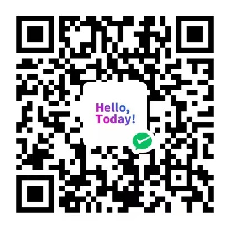Firefox删除本地账户数据
发布于 分类 软件
15天前 有1个用户阅读过
Firefox 将您的个人信息(例如书签、密码和首选项)保存在一系列文件中,它们被叫做用户配置文件,它们与 Firefox 的程序文件保存在不同位置。您可以拥有多个用户配置文件,每个用户配置文件可以包含不同的用户信息。用户配置文件管理器允许你创建、移除、重命名或切换用户配置文件。
第1步:启动用户配置文件管理器
重要:在你启动用户配置文件管理器之前,Firefox 必须完全关闭。
点击菜单按钮
 ,然后点击退出
,然后点击退出  。
。 - 按
 + R(Windows XP 上:点击 Windows 的 按钮,选择 )。
+ R(Windows XP 上:点击 Windows 的 按钮,选择 )。 - 在运行对话框中,输入:
firefox.exe -p - 点击 。
注意:如果用户配置文件管理器窗口没有出现,你可能需要输入 Firefox 程序文件的完整路径,并用半角引号括起来,例如:
- 在32位 Windows 上:"C:\Program Files\Mozilla Firefox\firefox.exe" -p
- 在64位 Windows 上:"C:\Program Files (x86)\Mozilla Firefox\firefox.exe" -p

如果用户配置文件管理器窗口没有打开,可能 Firefox 正在后台运行,但是没有可见窗口存在。您应该关闭所有的 Firefox 实例或重新启动电脑,再尝试。
第2步:移除用户配置文件
- 在用户配置文件管理器中选择要移除的用户配置文件,然后点击。
- 确认你是否希望删除选定的用户配置文件:

- 从用户配置文件管理器中移除选定的用户配置文件,但不从存储文件夹中删除数据文件,因此您的个人信息并未丢失。您应该优先选用"不要删除文件"这个选项,这样您可以保留旧的用户配置文件夹以便将其中的某些文件恢复到一个新的用户配置文件中去。
- 移除选定的用户配置文件并删除其中的文件,包括书签、设置、密码等。 警告:如果你使用"删除文件"选项,选定用户配置文件的文件夹和其中的所有文件都将被删除。这个动作不能撤销。
- 中断用户配置文件的删除。
备注:原本我是断开账户,然后想删除本地某台客户端的所有插件和书签和浏览器记录的,后来发现这样操作似乎并没有什么卵用,后来我还是老老实实的一个一个删掉的。
切记,断开账户,不然云上的数据可能会受影响。
-- The End --